今天安装DXSDK_Jun10时(下载地址:http://www.microsoft.com/en-us/download/details.aspx?id=6812),出现下图所示错误Error Code:s1023
错误原因:
计算机上已经安装过更新版的Microsoft Visual C++ 2010 Redistributable,打开“控制面板”的“程序和功能”,果然计算机里之前有安装“Microsoft Visual C++ 2010 x86 Redistributable - 1010.0.40219” 如下图:
而DXSDK_Jun安装的是“Microsoft Visual C++ 2010 x86 Redistributable - 1010.0.30319”,版本低于已安装的版本,所以安装出现s1023错误。
解决方法是:
卸载高版本的“Microsoft Visual C++ 2010 x86 Redistributable - 1010.0.40219
然后在重新安装 DirectX SDK 即可。
那么卸载“Microsoft Visual C++ 2010 x86 Redistributable - 1010.0.40219”有没有影响?
其实卸载“Microsoft Visual C++ 2010 x86 Redistributable - 1010.0.40219”后有安装Microsoft Visual C++ 2010 x86 Redistributable,只是版本比之前低,在win7 32下,安装完DXSDK_Jun10后,有
所以影响不大。
如果实在需要“Microsoft Visual C++ 2010 x86 Redistributable - 1010.0.40219”,可在安装完DXSDK_Jun10之后再安装。下载页面地址(http://www.microsoft.com/en-us/download/details.aspx?id=26999 ),然后覆盖安装就可以。
下面开始讲解下如何在Microsoft Visual Studio 2010下正确配置DirectX SDK 搭建DirectX开发环境:
一,首先安装DirectX SDK,安装比较简单,注意下选择安装的路径,其他都是按下一步,还是上图比较清晰点
下面一步,我选择的路径是放在D盘,路径是D:\Program Files\Microsoft DirectX SDK 是这个,(记住自己安装的路径,下面的配置会用到)
二、进行相关的配置
打开 Visual Studio 2010,先随便打开一个解决方案(Hello World 工程也可以) 然后执行菜单栏中的【视图】——> 【属性管理器】 ,在新出现的【属性管理器工】作区中,单击项目——>Debug|Win32——>Microsoft.Cpp.Win32.userDirectories——>属性即可打开通用属性页(记住是通用属性页才是针对以后所有创建的新项目的,项目属性页只针对单个项目的配置),然后就可以打开【VC++目录】,如下图:
主要的配置就是上面标红框的【包含目录】和【库目录】的配置
步骤如下:
1 在【包含目录】中加入DirectX SDK 目录下的include文件夹的路径,即添加:D:\Program Files\Microsoft DirectX SDK\Include
2 在【库目录】中加入DirectX SDK 目录下的Lib文件夹的路径,即添加:D:\Program Files\Microsoft DirectX SDK\Lib\x86 (我的系统是32位,所以选择X86,对应64位可以选择X64)
3 在通用属性页中的【链接器】——>【输入】——>【附加依赖项】来添加额外的库文件
依次添加的库有:winmm.lib dxerr.lib dxguid.lib d3dx9d.lib d3dx10d.lib d3d9.lib comctl32.lib 然后单击【确定】,DirectX开发环境的配置就成功了。下面运行一个DirectX的游戏DEMO 看看效果
转自:http://blog.csdn.net/yy649487394/article/details/45075167








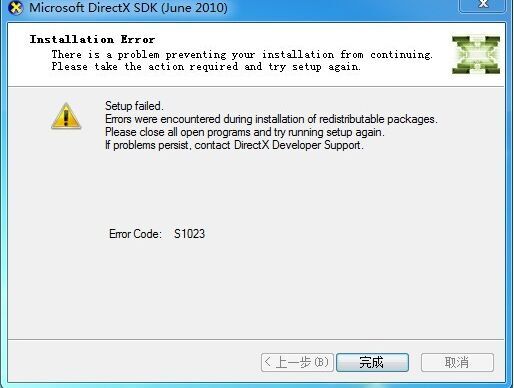

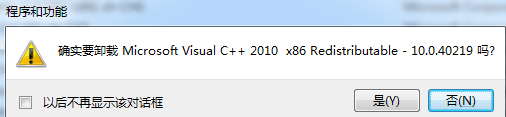

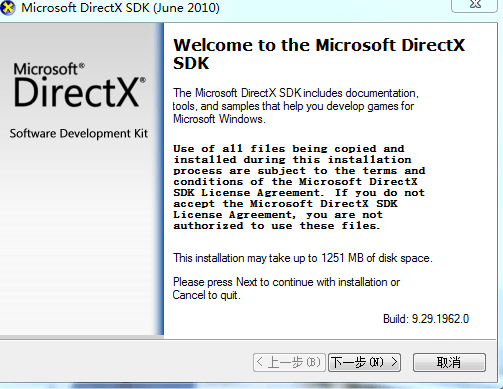
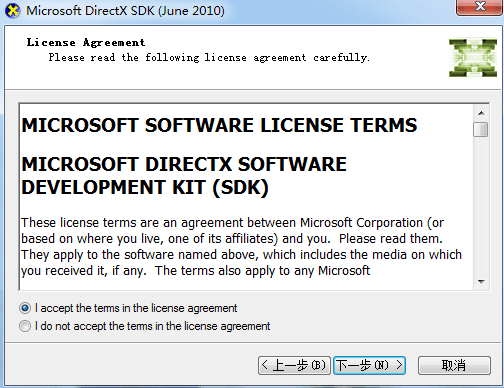
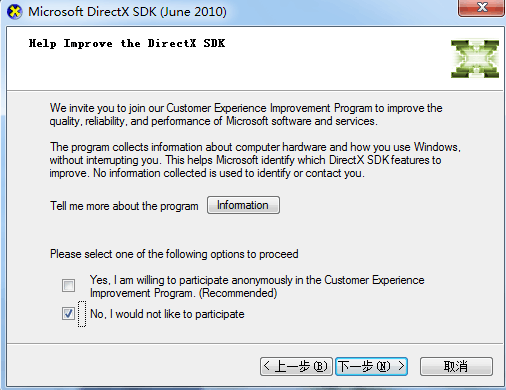
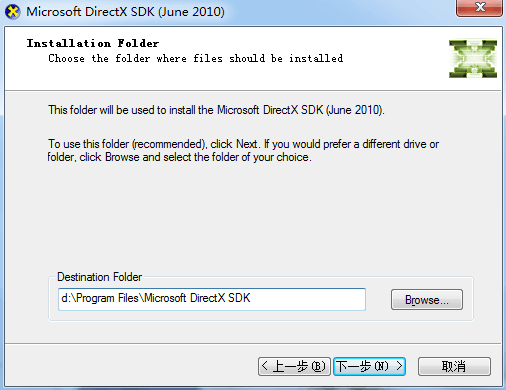
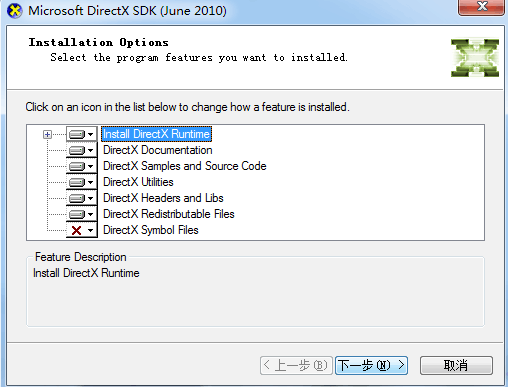
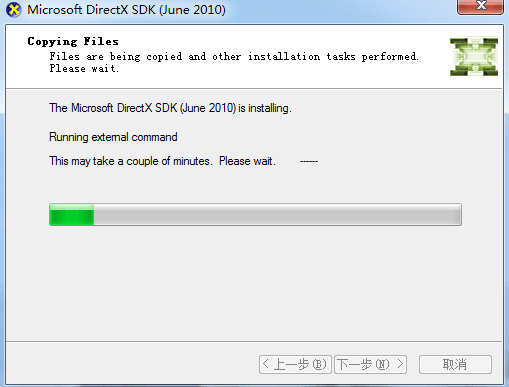
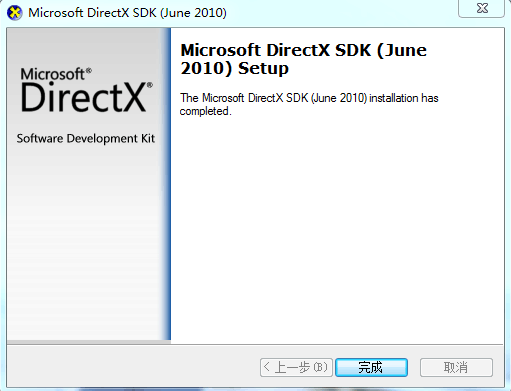
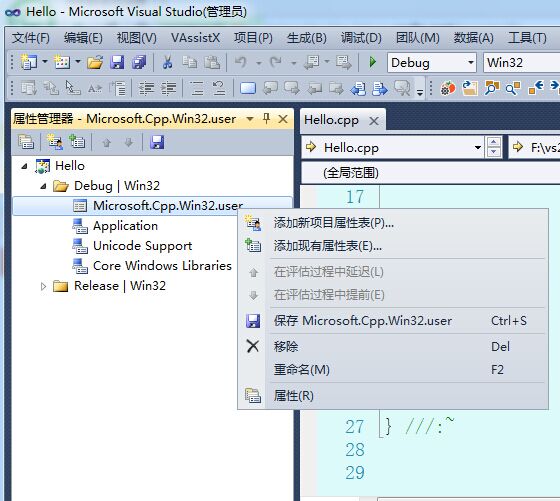
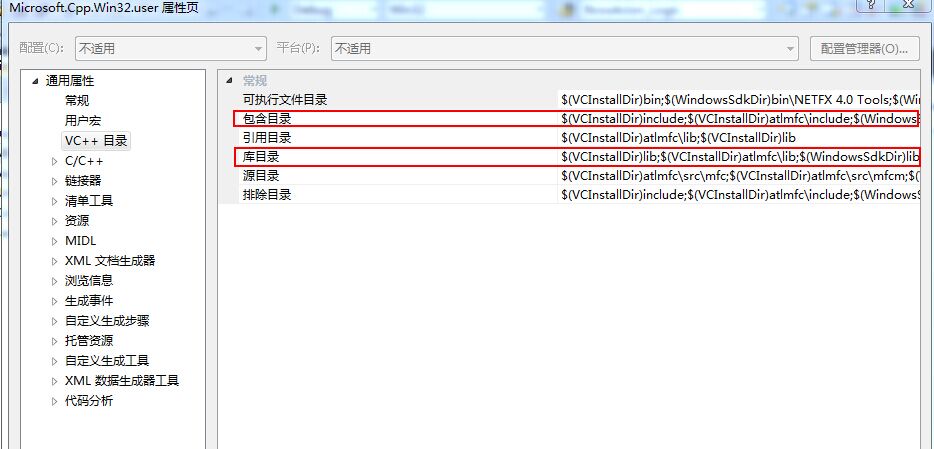
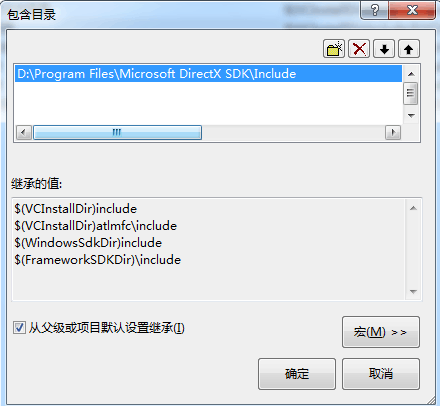
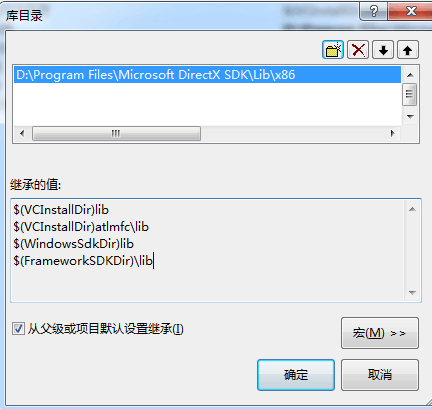
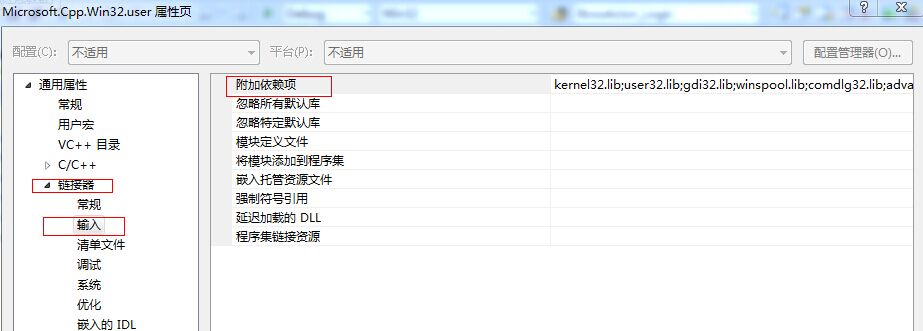

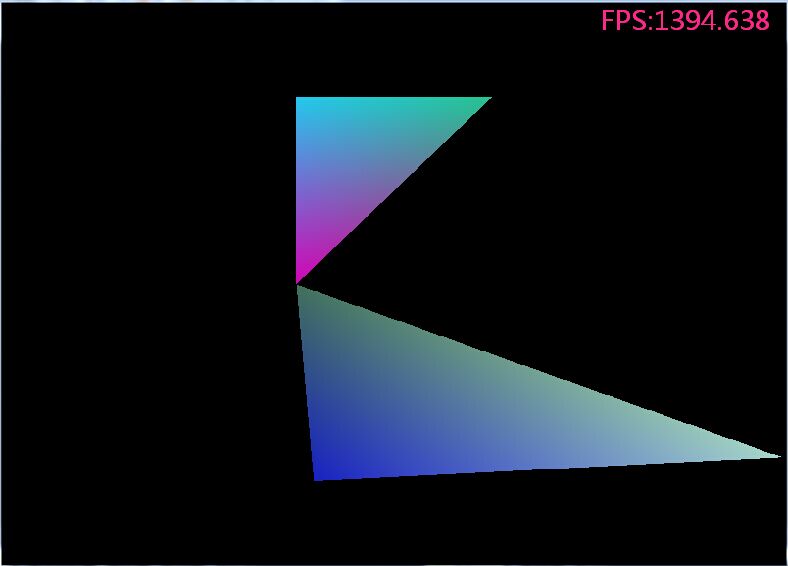














 750
750

 被折叠的 条评论
为什么被折叠?
被折叠的 条评论
为什么被折叠?








